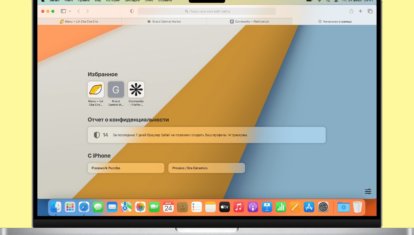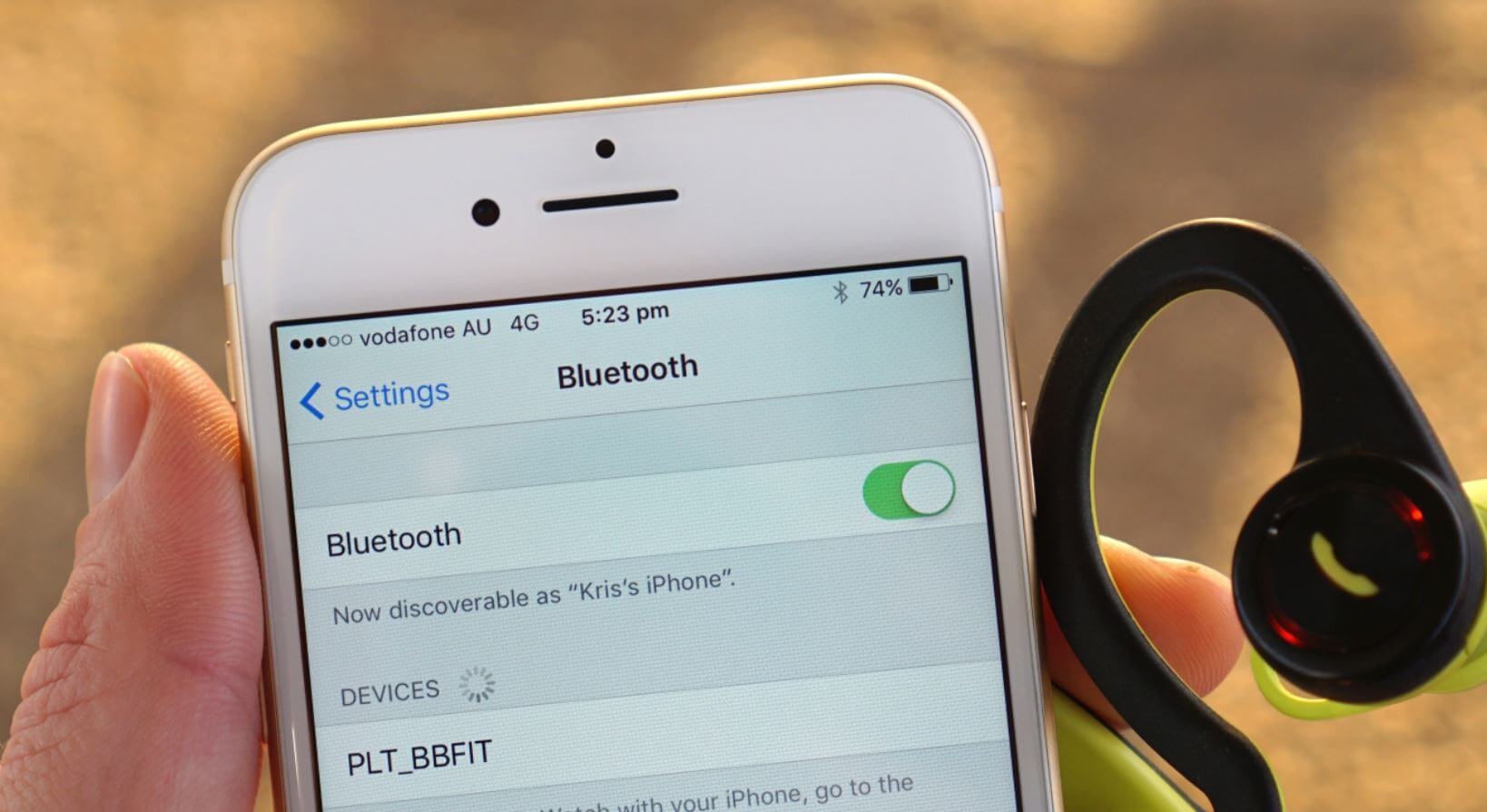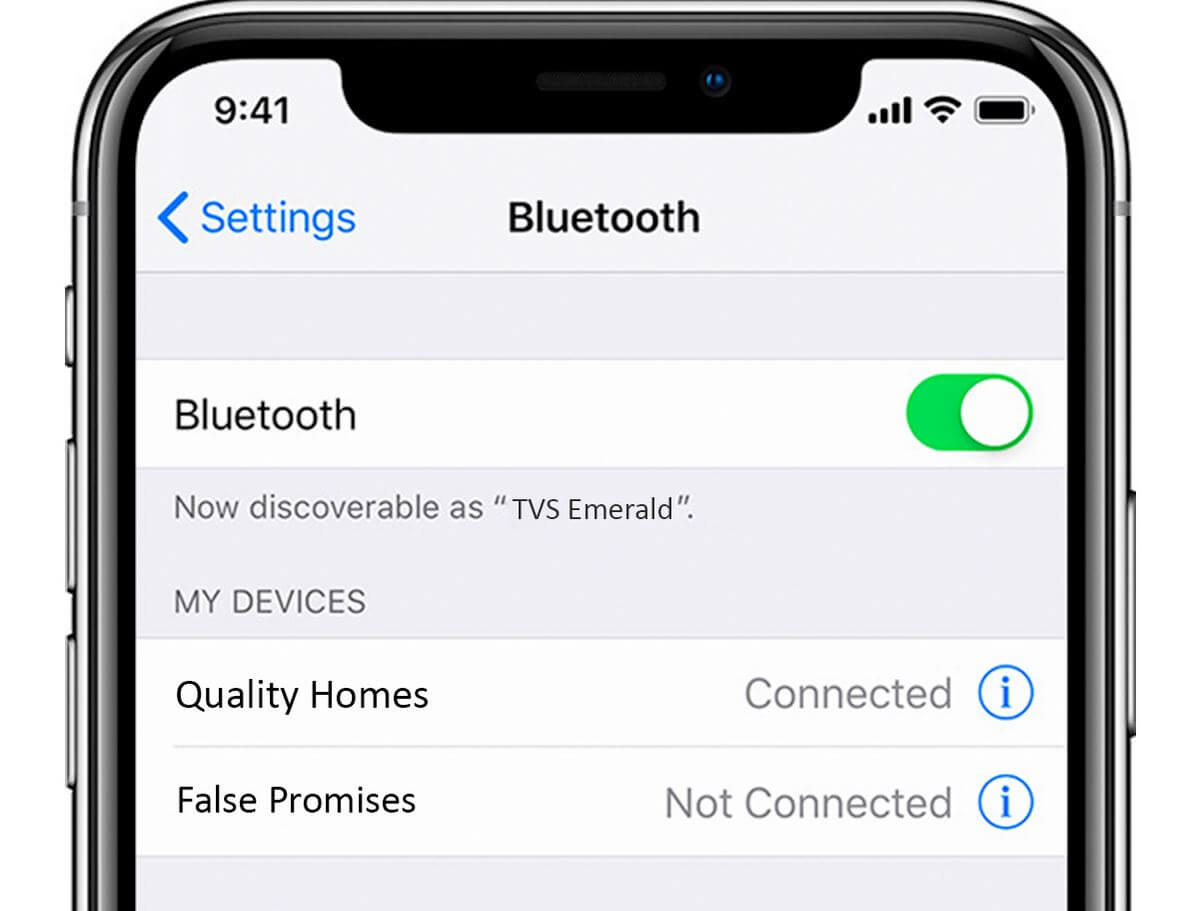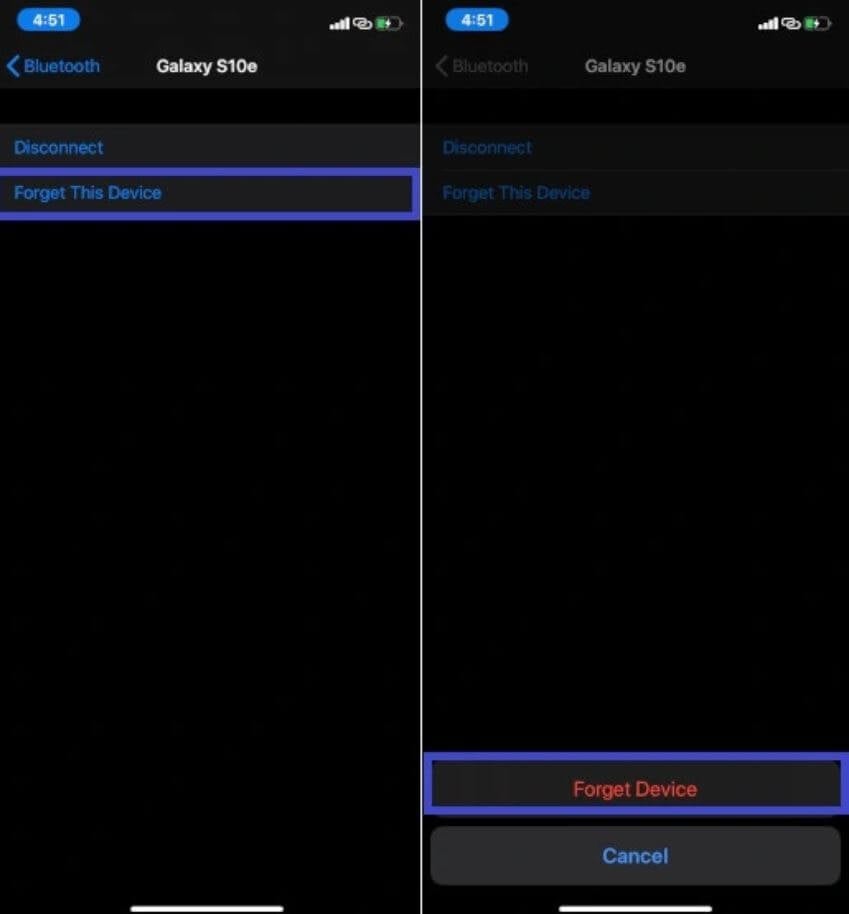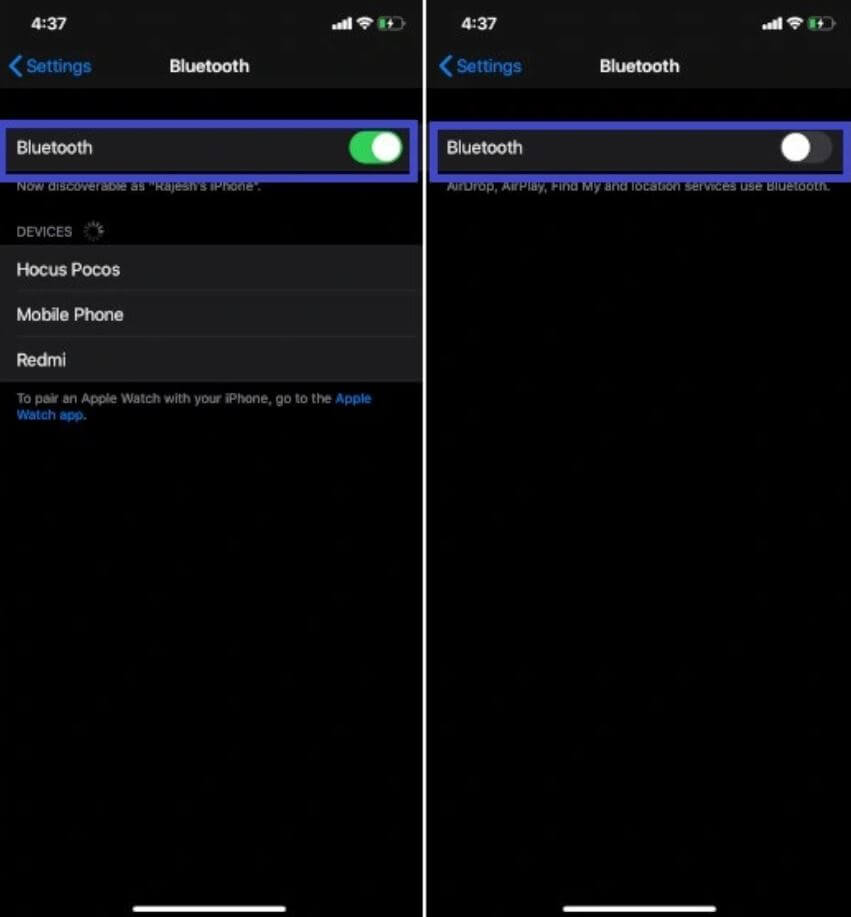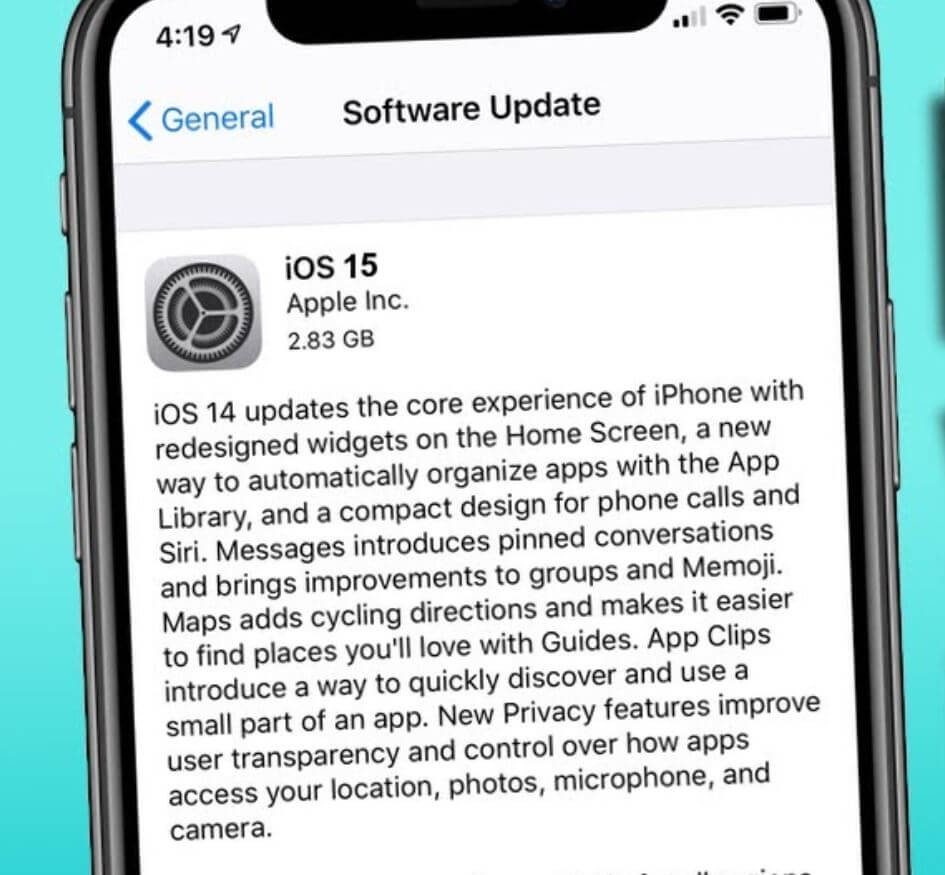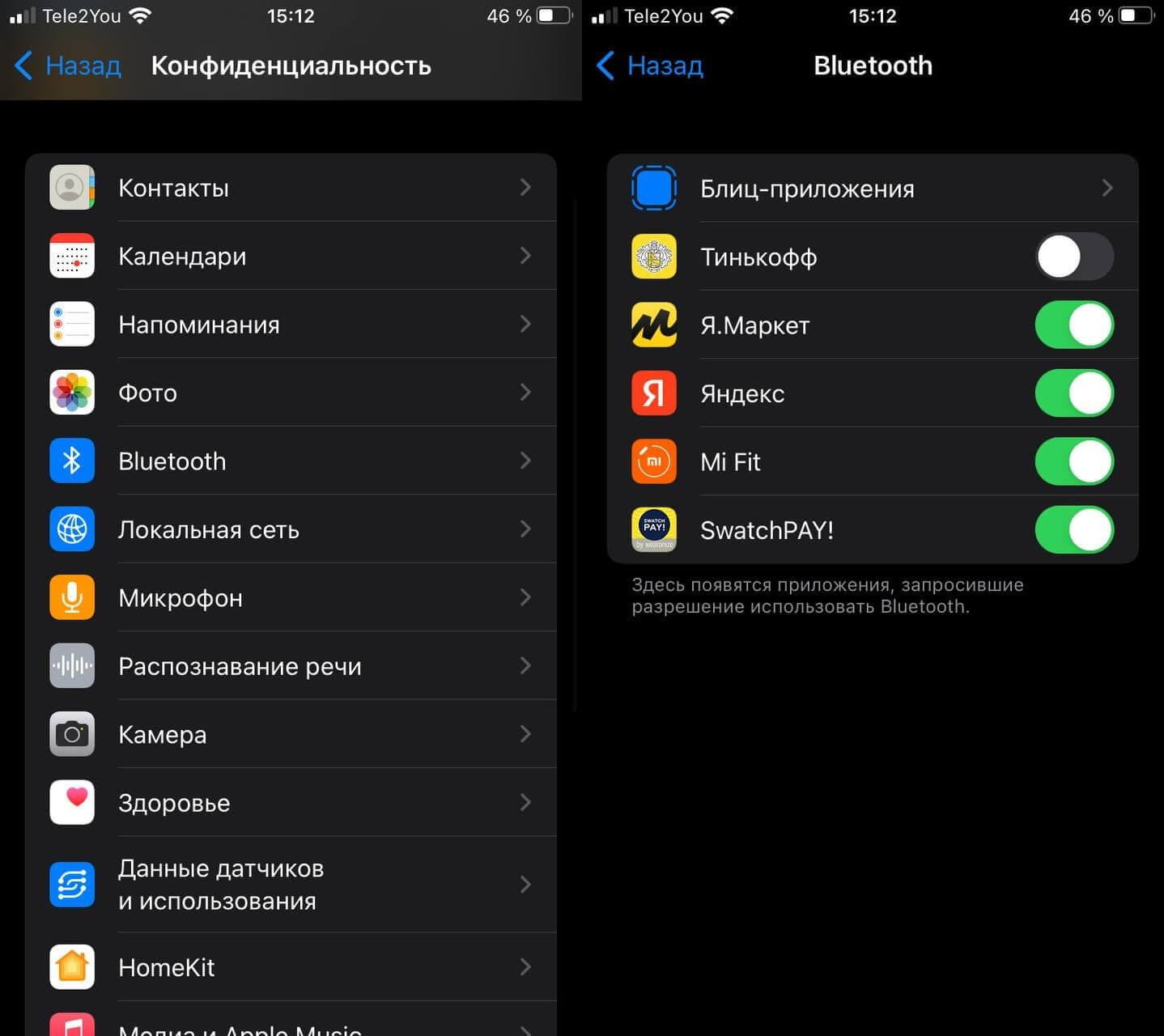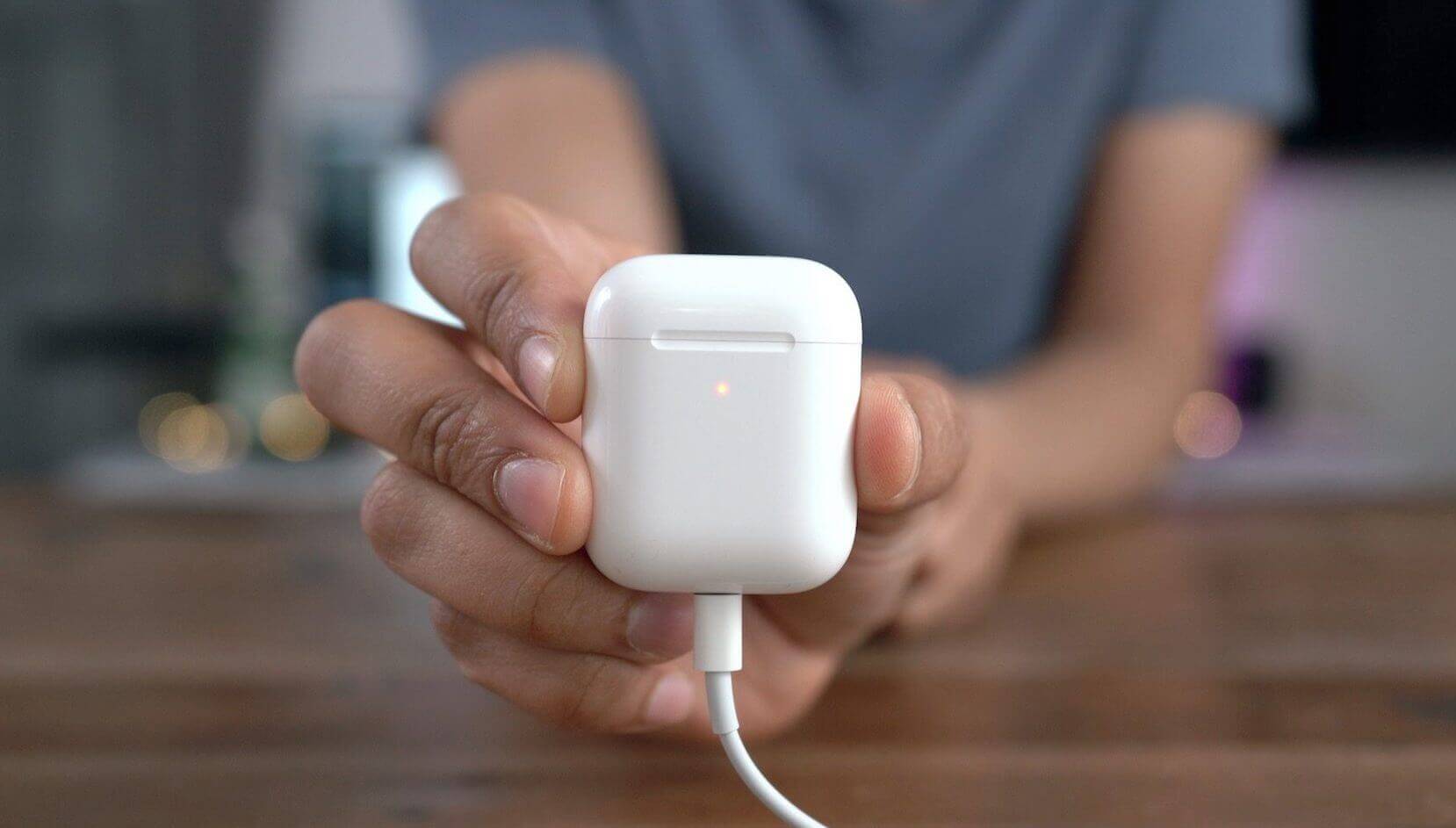- Создание пары между аксессуаром Bluetooth стороннего производителя и iPhone или iPad
- Включение Bluetooth на устройстве
- Создание пары между устройством и аксессуаром Bluetooth
- Разрыв пары с аксессуаром Bluetooth
- Если не удается создать пару для аксессуара Bluetooth
- В iOS появилась возможность изменить тип устройства Bluetooth. Как это сделать
- Зачем менять тип Bluetooth-устройства на iPhone
- Как изменить тип устройства Bluetooth в iOS
- Нужно ли выключать Wi-Fi и Bluetooth на iPhone
- Лонгриды для вас
- Что делать, если не работает блютуз на Айфоне
- Проблемы с блютузом на Айфоне
- Как удалить устройство Блютуз на Айфоне
- Перезагрузка Bluetooth
- Сброс настроек сети на Айфоне
- Обновление iOS на Айфоне
- Фитнес-браслет не подключается к Айфону
- Что делать, если AirPods не подключаются
- Полный сброс iPhone
- Лонгриды для вас
Создание пары между аксессуаром Bluetooth стороннего производителя и iPhone или iPad
В этой статье описано, как создать пару между iPhone или iPad и аксессуарами Bluetooth для прослушивания музыки и просмотра видео онлайн, телефонных звонков и много другого.
Включение Bluetooth на устройстве
- Перейдите в меню «Настройки» > «Конфиденциальность и безопасность» и нажмите Bluetooth.
- Затем включите Bluetooth для приложений, которые хотите использовать.
Создание пары между устройством и аксессуаром Bluetooth
- На устройстве перейдите в меню «Настройки» > Bluetooth и включите Bluetooth. Оставайтесь на этом экране, пока не выполните все шаги по созданию пары с аксессуаром.
- Переведите аксессуар в режим обнаружения и подождите, пока он отобразится на экране устройства. Если аксессуар не отображается или вы не знаете, как перевести его в режим обнаружения, просмотрите инструкции из комплекта поставки или свяжитесь с производителем.
- Чтобы создать пару, нажмите имя аксессуара, когда оно появится на экране. Может потребоваться ввести PIN-код или код-пароль. Если вы не знаете эти данные, изучите документацию из комплекта поставки аксессуара.
После создания пары аксессуар можно использовать вместе с устройством. Чтобы создать пары с несколькими аксессуарами Bluetooth, повторите эти действия. Если в пару с iPhone или iPad объединено несколько устройств Bluetooth, вы можете выбрать, какое из них использовать в качестве источника звука.
Разрыв пары с аксессуаром Bluetooth
Чтобы разорвать пару с аксессуаром Bluetooth, перейдите в меню «Настройки» > Bluetooth. Выберите нужный аксессуар, коснитесь кнопки «Подробная информация» , а затем нажмите «Забыть это устройство». Аксессуар будет удален из списка доступных устройств Bluetooth.
Чтобы снова добавить аксессуар Bluetooth на свое устройство, переведите его в режим обнаружения и повторите действия по созданию пары.
Если не удается создать пару для аксессуара Bluetooth
Узнайте, что делать, если все равно не удается создать пару между аксессуаром Bluetooth и устройством.
Информация о продуктах, произведенных не компанией Apple, или о независимых веб-сайтах, неподконтрольных и не тестируемых компанией Apple, не носит рекомендательного или одобрительного характера. Компания Apple не несет никакой ответственности за выбор, функциональность и использование веб-сайтов или продукции сторонних производителей. Компания Apple также не несет ответственности за точность или достоверность данных, размещенных на веб-сайтах сторонних производителей. Обратитесь к поставщику за дополнительной информацией.
В iOS появилась возможность изменить тип устройства Bluetooth. Как это сделать
Одно из нововведений iOS 14.4, которая уже доступна всем пользователям, по непонятной причине осталось почти незамеченным. Хотя эта функция очень полезная, если вы подключаете к iPhone или iPad несколько Bluetooth-устройств. Речь идет о распознавании типа беспроводных устройств для вывода звука. По умолчанию iOS автоматически присваивает тип устройства каждому подключенному по Bluetooth гаджету, однако не всегда распознает его правильно. В частности, это касается медиаплеера в автомобиле, который зачастую определяется как обычная колонка. Начиная с iOS 14.4, вы можете это изменить.
Если тип устройства выбран неправильно, это может вызвать проблемы в его работе
Зачем менять тип Bluetooth-устройства на iPhone
Очень важно, чтобы iOS правильно распознавала подключенное беспроводное устройство. Например, система может не воспринимать микрофон устройства, неверно регулировать его громкость. Также могут не работать продвинутые возможности вроде распознавания автомобиля и автоматического включения режима «Не беспокоить водителя».
Чтобы повысить точность измерений звука в наушниках для сторонних устройств Bluetooth, вы должны классифицировать их как наушники, динамики или устройства другого типа (на iOS 14.4 или новее).
Например, у меня автомобильная медиа система автоматически определилась как наушники, хотя в настройках iOS есть отдельный пункт «Аудио автомобиля». Из-за этого iPhone не предлагал запустить карты, как только подключался к машине по Bluetooth, как раньше, а также не включал сам режим «Не беспокоить водителя».
Как изменить тип устройства Bluetooth в iOS
Чтобы изменить тип, не обязательно подключать устройство в данный момент.
- Откройте Настройки — затем Bluetooth.
- Рядом с нужным устройством нажмите на кнопку «i».
- В разделе Тип устройства выберите нужный вам вариант: аудио автомобиля, наушники, слуховой аппарат, колонка, другое.
Проверьте тип для каждого устройства
В моем случае я изменил тип устройства на аудио автомобиля, и после этого все упомянутые функции снова стали работать.
Нужно ли выключать Wi-Fi и Bluetooth на iPhone
Многие до сих пор считают, что если отключить Wi-Fi или Bluetooth полностью, то это позволит сэкономить зарядку айфона, продлить время его автономной работы. Однако если Wi-Fi не находится в режиме активного использования, адаптер, установленный в iPhone, не потребляет энергию. Единственная его работа, когда смартфон не находится в режиме сна — сканирование доступных сетей каждые 15 секунд.
Что касается Bluetooth, эта технология тоже не потребляет энергию, если не подключена к другому устройству — независимо от того, включена данная функция в настройках или нет. Сканирование Bluetooth-аксессуаров практически не потребляет энергии, как и Wi-Fi.
Поэтому не волнуйтесь, если Bluetooth или Wi-Fi на вашем айфоне включены, и проверьте правильность определения типа Bluetooth-устройства в настройках iOS. А вы отключаете беспроводные интерфейсы на айфоне? По какой причине? Поделитесь в комментариях или в нашем чате в Telegram.
Новости, статьи и анонсы публикаций
Свободное общение и обсуждение материалов
Лонгриды для вас
Иногда, закрывая лишние вкладки в браузере, можно случайно закрыть и те, которые содержат важную информацию и нужны вам для дальнейшей работы. В этом материале рассказываем, как восстановить закрытые вкладки в Сафари, Хроме и других популярных браузерах.
Платёжный стикер Сбербанка — это не замена Apple Pay. Он конфликтует с NFC в iPhone, часто не срабатывает даже на банкоматах, не поддерживает кредитные счета и ничуть не удобнее, чем оплата обычной картой
Считается, что Яндекс.Станция может работать только при подключении к Wi-Fi, а без него превращается в бесполезный кусок пластмассы. На самом деле, это не так! Объясняем, что умеет колонка с Алисой без Интернета и как правильно подключиться к ней по блютузу без Wi-Fi
Что делать, если не работает блютуз на Айфоне
Технология Bluetooth — одна из самых важных в смартфоне в 2022 году. С ее помощью можно подключаться к другим устройствам, аксессуарам, управлять телевизором или CarPlay. К сожалению, ни один из смартфонов не лишен проблемы, когда Bluetooth отключается или вовсе не работает: торопиться в сервисный центр не стоит — попробуйте устранить неполадки собственными силами. Рассказываем все, что нужно об этом знать.
Разбираемся, как решить проблему с Bluetooth на iPhone
Проблемы с блютузом на Айфоне
Bluetooth на iPhone работает весьма специфично. К примеру, модуль не находит другие смартфоны для передачи файлов, кроме устройств Apple. Это не является проблемой. В каких случаях вообще проявляется неправильная работа Bluetooth на iPhone?
iPhone не подключается по Bluetooth. Что делать?
- iPhone не видит устройства.
- Не работает поиск других устройств и сетей.
- Не включается Bluetooth на iPhone.
- iPhone не подключается к другим устройствам.
Читатели нашего Telegram-чата часто связывают внезапно появившиеся проблемы с обновлением ПО. В действительности такое может произойти из-за элементарного сбоя в работе устройства даже без обновления. Разбираемся, каким образом это можно исправить.
Как удалить устройство Блютуз на Айфоне
Давно подмечено, что повторное подключение iPhone к другим устройствам, которые есть в списке, иногда не происходит. Например, такое бывает с Яндекс.Станцией Лайт или некоторыми Bluetooth-колонками. В этом случае можно попробовать самый простой метод — удалить Bluetooth-устройство из списка. К тому же, в случае с умной колонкой Яндекса — это единственный рабочий способ, который приходится повторять достаточно часто.
Попробуйте удалить устройство из памяти и создать подключение заново
- Зайдите в Настройки.
- Выберите «Bluetooth».
- Затем нажмите на «i» рядом с устройством из списка.
- Нажмите «Забыть это устройство».
После этого вы можете подключиться к нему заново и проблема исчезнет.
Перезагрузка Bluetooth
Одним из самых простых способов избавиться от проблем с Bluetooth является перезагрузка Bluetooth в iPhone и подключаемого устройства.
Чаще всего помогает и перезагрузка модуля. Главное — делать это через настройки
Теперь сделайте то же самое с подключаемым устройством. Если это Bluetooth-колонка, то нажмите кнопку видимости Bluetooth. Если же
это стационарное устройство с питанием из Сети, например, Яндекс.Станция, то лучше отключить ее из розетки. После этого попробуйте подключиться заново.
Кроме того, иногда iPhone может не подключиться к Bluetooth-колонке. Почему так происходит? Проверьте индикацию на устройстве: например, на колонках JBL кнопка «Bluetooth» светится синим, если к ней подключено устройство. Вполне возможно, что к ней уже подключен другой смартфон. То же самое происходит с умными колонками: например, если к Яндекс.Станции подключен один смартфон, то музыка будет транслироваться только с него до момента отключения.
Сброс настроек сети на Айфоне
Каждый раз, когда с беспроводным соединением что-то не так, а другие способы решить проблему не помогают, я делаю сброс настроек сети. Этот способ решает не только проблемы с подключением к Интернету или голосовой связью, но и с работой Bluetooth. Обратите внимание, что данный сброс настроек вернет настройки к заводским параметрам.
Сброс настроек Сети — отличный способ решить проблему с Bluetooth
- Зайдите в Настройки, выберите «Сотовая связь».
- Нажмите «Сотовая сеть передачи данных».
- Внизу выберите «Сбросить настройки».
- Подтвердите выбор.
Обновление iOS на Айфоне
У многих моих знакомых часто происходят проблемы с iPhone, на которых установлена iOS предыдущей версии. В большинстве случаев смартфон без обновления позволяет избежать множества проблем, хоть и лишает новых функций или улучшенного внешнего вида. Тем не менее, при возникновении сбоев лучше обновиться до самой актуальной версии.
Обновитесь до последней версии iOS, если возникла проблема с Bluetooth
- Зайдите в Настройки.
- Выберите «Основные».
- Нажмите «Обновление ПО» и загрузите новую iOS.
Фитнес-браслет не подключается к Айфону
Возможно, владельцы Xiaomi Mi Band сталкивались с подобной проблемой: приложение Mi Fit не может подключиться к браслету. Что делать в таком случае, если Bluetooth включен, фитнес-браслет заряжен и работает?
Дайте разрешение на подключение устройств через настройки конфиденциальности
- Зайдите в Настройки.
- Выберите «Конфиденциальность».
- Нажмите «Bluetooth».
- Вы увидите список программ, запросивших разрешение использовать Bluetooth. Включите ползунок возле «Mi Fit».
Что делать, если AirPods не подключаются
Иногда AirPods не подключаются к iPhone. Что делать?
Наушники Apple частенько теряют связь с iPhone или не подключаются. Для начала проверьте:
Если все в порядке, но AirPods не подключаются к iPhone, следуйте инструкции:
- Закройте крышку кейса AirPods на 15 секунд и откройте обратно.
- После этого нажмите кнопку настройки на кейсе и удерживайте 10 секунд.
- После того, как индикатор начнет мигать белым цветом, поднесите его с открытой крышкой к iPhone и следуйте инструкции на экране.
Еще больше лайфхаков ищите в нашем Яндекс.Дзене!
Полный сброс iPhone
Если предыдущие способы вам не помогли соединиться с устройством, то вам остается попробовать сделать полный сброс iPhone. Перед этим создайте резервную копию в iCloud.
Попробуйте сделать полный сброс, если ничего не помогло
- Зайдите в Настройки.
- Выберите «Основные».
- В самом низу нажмите «Перенос или сброс iPhone».
- Выберите «Стереть контент и настройки».
А еще иногда приложения не скачиваются из App Store. В чем проблема и как ее решить? Дали пару полезных советов в нашем материале.
Новости, статьи и анонсы публикаций
Свободное общение и обсуждение материалов
Лонгриды для вас
Шлем Vision Pro еще не поступил в продажу, а уже в дефиците. Apple сильно сократила производство из-за нехватки компонентов и высокого процента брака. Объясняем, что теперь ждет новинку и какие недостатки у нее вскрылись спустя месяц
Apple вновь выиграла суд у Epic Games, а значит Fortnite в обозримом будущем не вернется в App Store. Вся надежда — на сторонние магазины приложений, но и они, вероятно, не помогут вернуть игру на Айфон. Объясняем, почему Apple этого не допустит
Чтобы Айфон долго не разряжался, пользователи меняют светлые обои на темные в надежде, что это поможет. А так ли это на самом деле? Объясняем, сильно ли обои разряжают телефон, на какие смартфонах есть смысл ставить темный фон и как еще продлить время работы Айфона